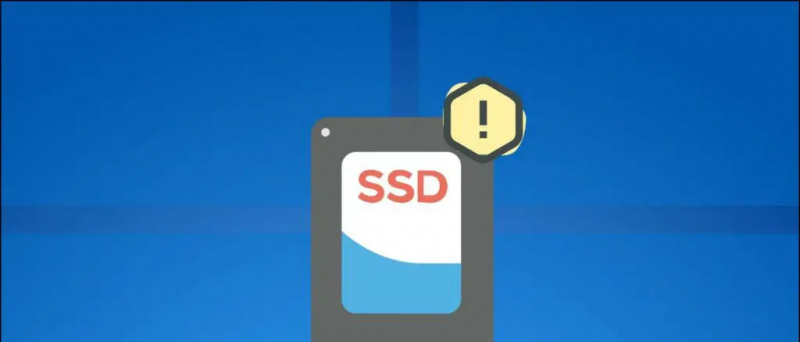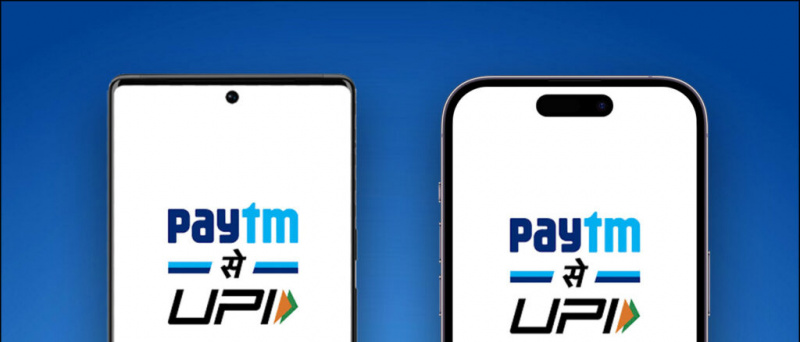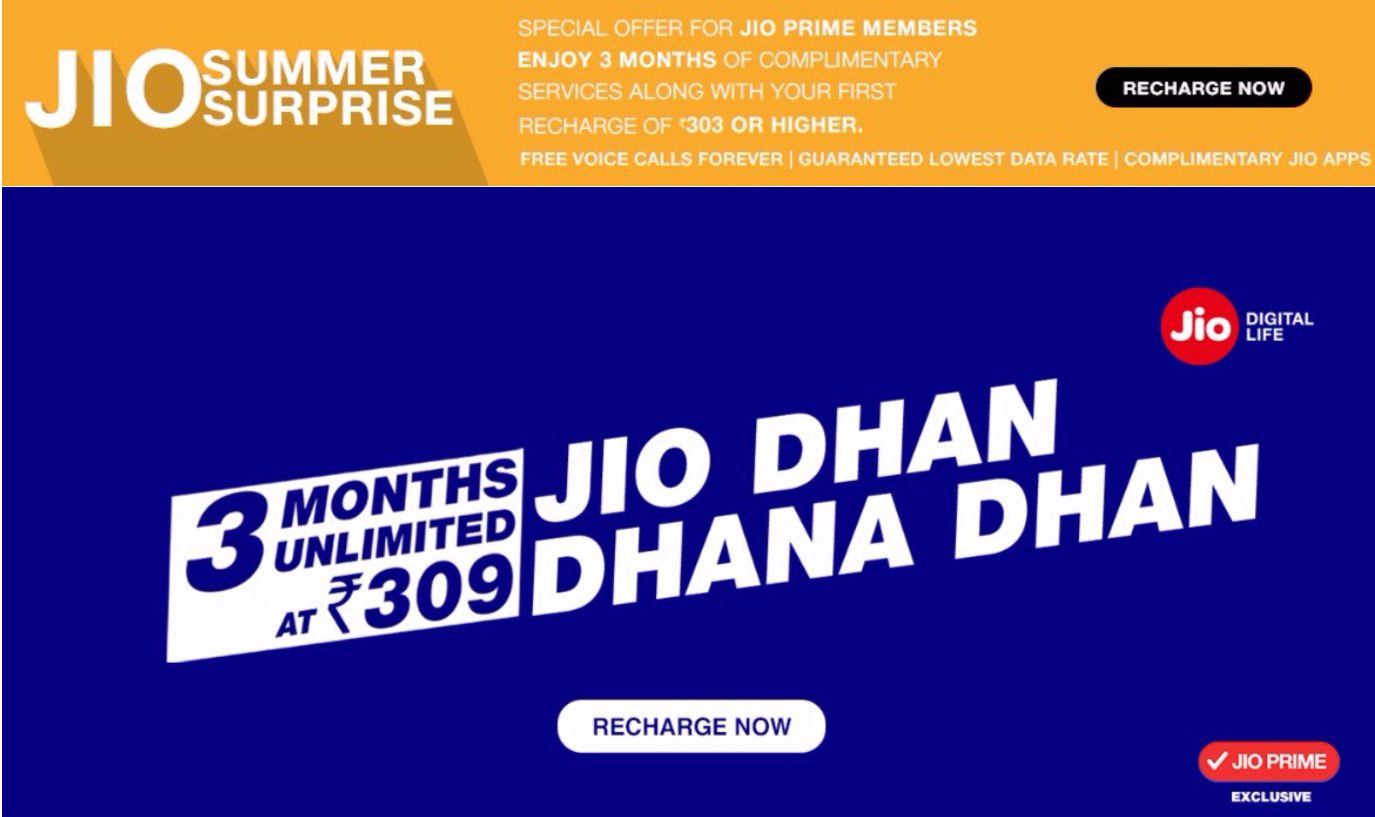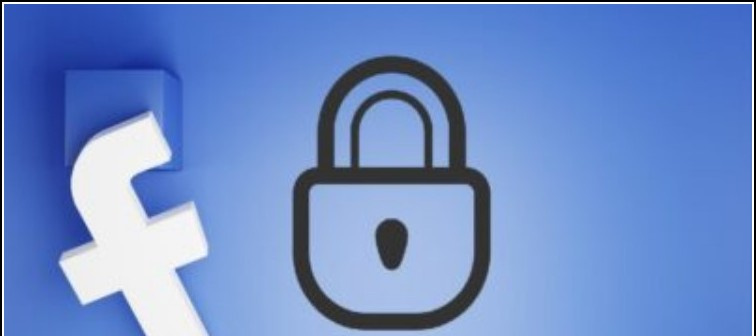SSD's zijn revolutionair gebleken in termen van opslag en prestaties, wanneer u een SSD op uw systeem installeert, resulteert dit in verhoogde snelheid , aangezien SSD's tot 20 keer sneller kunnen werken dan traditionele harde schijven. Windows-gebruikers hebben echter vaak gemeld dat hun interne SSD plotseling verdwijnt of niet verschijnt. Vandaag zullen we dit probleem behandelen en kijken en u helpen bij het oplossen van het probleem in deze uitleg. Bovendien kunt u leren uw Windows-machine een boost te geven met Microsoft pc-beheer .
Inhoudsopgave
Verschillende factoren kunnen ertoe bijdragen dat de interne SSD niet wordt weergegeven op uw Windows 11/10-pc. Enkele van de meest opvallende zijn als volgt:
- De SSD-schijfletter is tegenstrijdig met bestaande systeemschijven.
- De interne SSD niet begonnen of correct geformatteerd.
- Het bestandssysteem van de SSD is beschadigd (de RAW-bestandssysteem ).
- Verouderde SSD-stuurprogramma's.
- Losse interne verbindingen.
- BIOS detecteert de schijf niet.
- SSD is waarschijnlijk defect .
Interne SSD repareren die niet wordt weergegeven in Windows 11/10
Het maakt niet uit of de SSD intern of extern is; het vindbaarheidsprobleem kan zich op elk moment voordoen. Desalniettemin hebben we, nadat we hetzelfde hebben ervaren, effectieve methoden onderzocht om van het probleem af te komen. Laten we beginnen.
Verander de stationsletter
Drive Letter-conflict is een van de meest voorkomende redenen achter het probleem 'Interne SSD wordt niet weergegeven' op Windows 11/10. Als de stationsletter van uw interne SSD conflicteert met een bestaande schijf, kunt u deze niet vinden of openen op uw besturingssysteem. Gelukkig kun je dit met deze eenvoudige stappen wijzigen.
1. druk de Windows-toets en start de Schijfbeheer hulpmiddel.
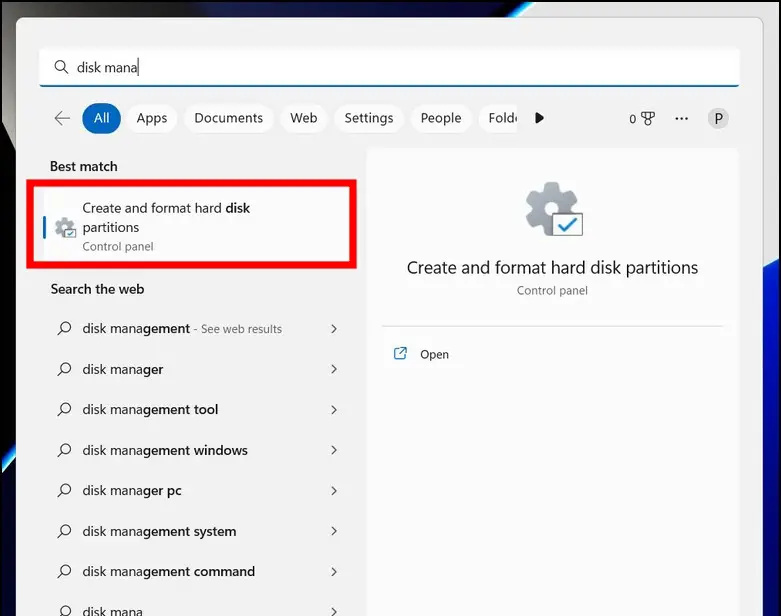
Opmerking: Als je een oude SSD hebt gekozen met reeds bestaande gegevens, initialiseer deze dan niet, omdat het proces alles op de schijf zal wissen. Zorg ervoor dat u uw gegevens ervan herstelt voordat u besluit deze te initialiseren.
1. Open de Hulpprogramma voor schijfbeheer op uw Windows-systeem om de niet-geïnitialiseerde schijf te vinden.
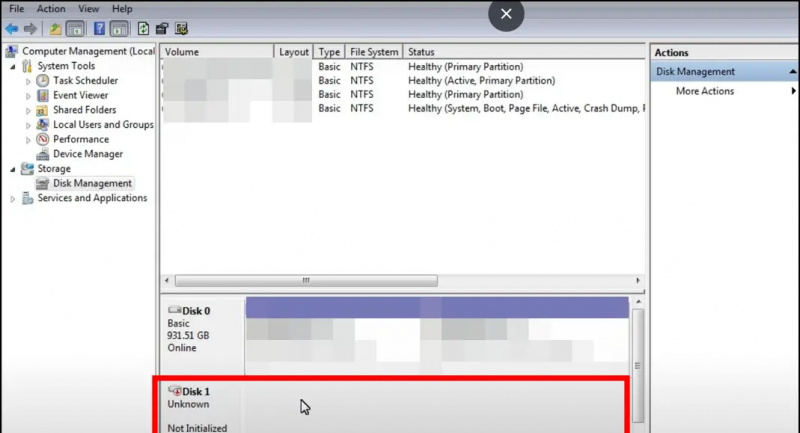
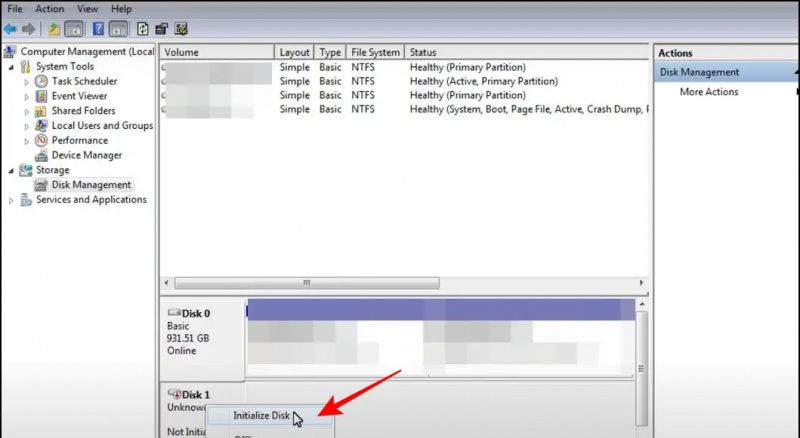
Formatteer SSD om RAW-bestandssysteemfout te herstellen
Het RAW-bestandssysteem is een andere veel voorkomende reden achter het probleem 'Interne SSD wordt niet weergegeven'. Dit gebeurt meestal wanneer het bestaande bestandssysteem van uw SSD raakt beschadigd , waardoor het onherkenbaar wordt voor Windows. Om hetzelfde op te lossen, moet u de interne SSD opnieuw formatteren in NTFS-indeling door deze stappen te volgen.
Hoe afbeeldingen van Google op mobiel te downloaden
1. Ga naar de Hulpprogramma voor schijfbeheer vormen het startmenu.
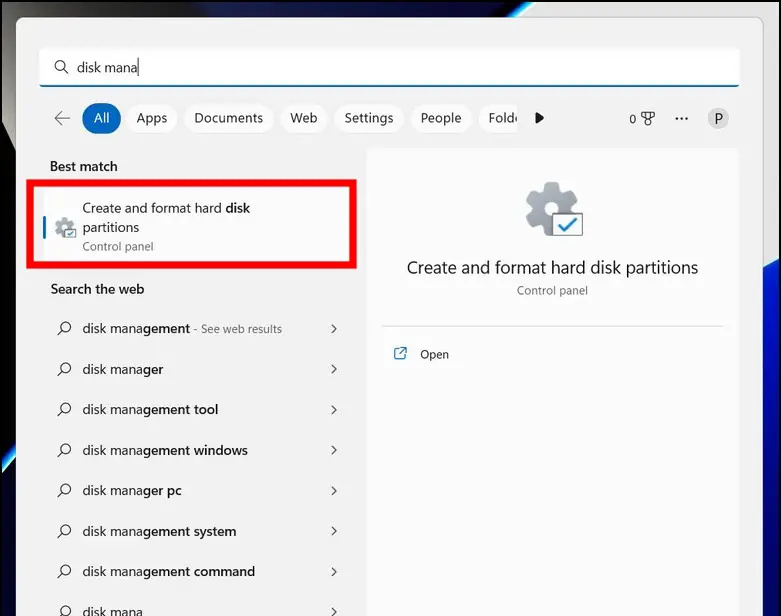
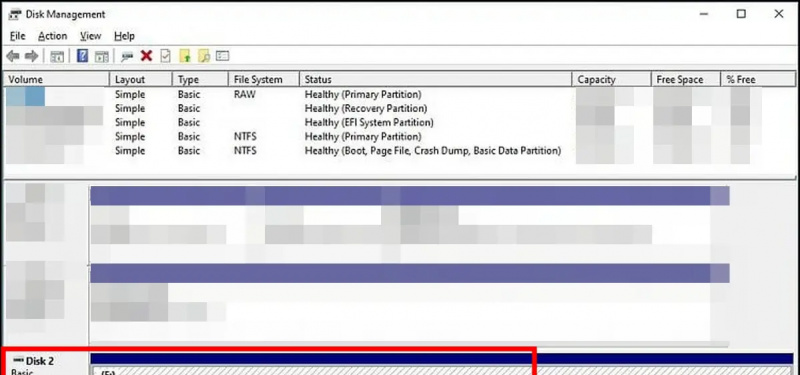
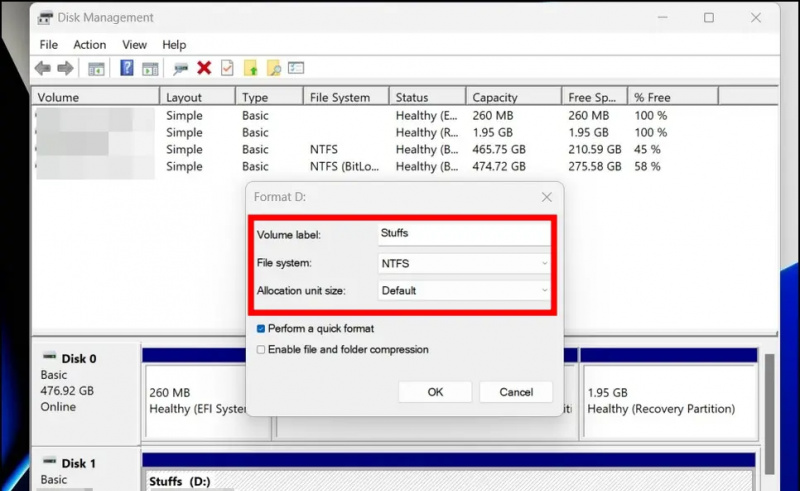
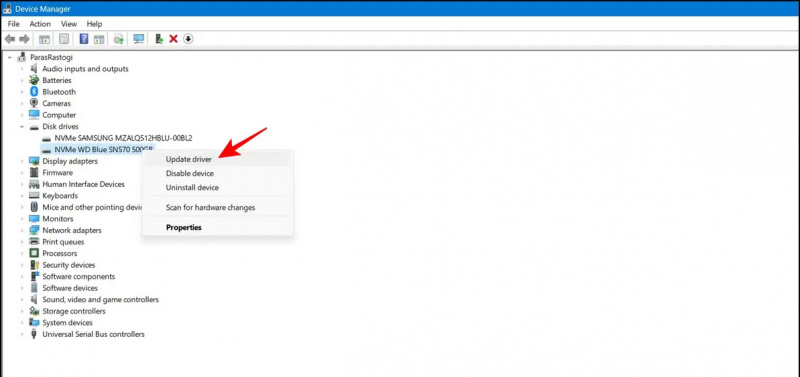
hoe u het Android-meldingsgeluid kunt wijzigen
2. Klik vervolgens op de Wijzig geavanceerde energie-instellingen keuze.
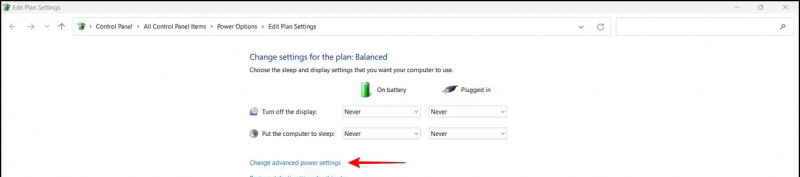
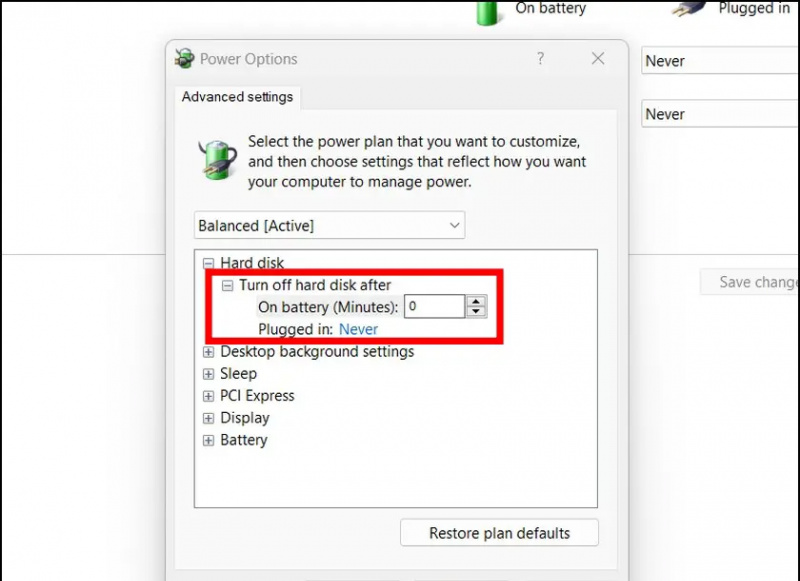
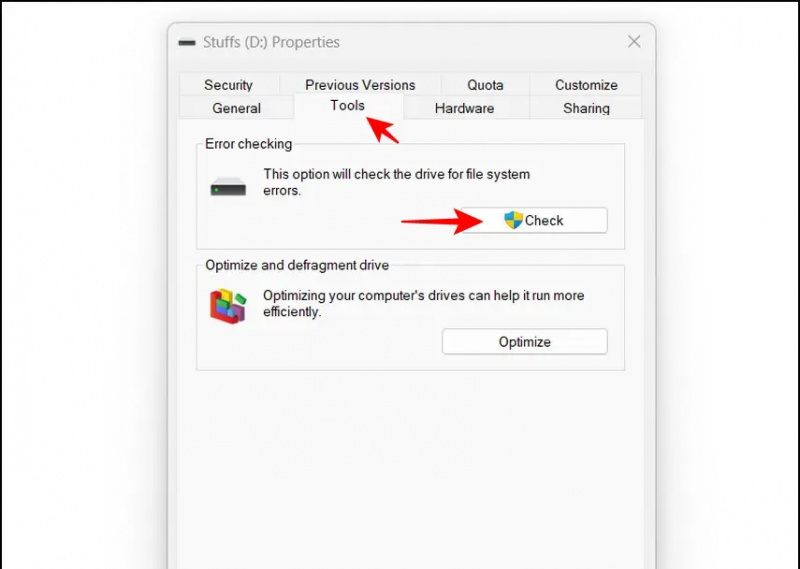
2. Zorg er vervolgens voor dat de SATA-controller is ingeschakeld en stel deze in op GAAT modus. Integrated Drive Electronics (IDE) is de interfacestandaard die verantwoordelijk is voor het maken van verbindingen tussen het moederbord en schijfopslagapparaten.
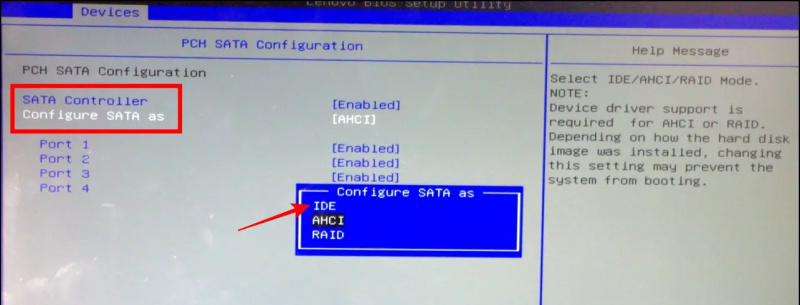
Controleer SSD-compatibiliteit met uw systeem
SSD's zijn algemeen verkrijgbaar in twee soorten, SATA en PCIe NVMe . De eerste is betaalbaarder en te vinden op de meeste budgetsystemen, terwijl de laatste meestal wordt gebruikt in prestatiegerichte systemen, aangezien NVMe drie tot tien keer sneller werkt dan het SATA-type. Als de geïnstalleerde SSD steeds verdwijnt en vanzelf weer verschijnt, is deze mogelijk niet compatibel met de hardware van uw systeem. Om het probleem op te lossen, kunt u NVMe SSD op uw systeem installeren, aangezien deze rechtstreeks op de sleuf is aangesloten in plaats van op een aansluitende SATA-kabel. Daarnaast kunt u de software van de fabrikant om de geïnstalleerde SATA-compatibiliteit met uw Windows-machine te controleren.
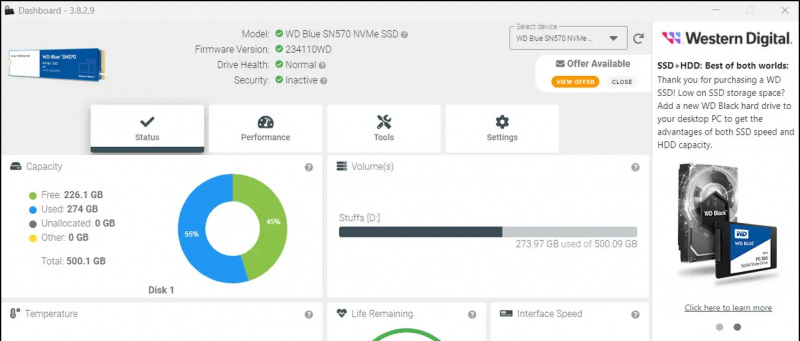
Pro-tip: Terwijl u uw Windows 11/10-machineopslag vergroot, kiest u met een bestaande NVMe SSD alleen NVMe (hetzelfde type) in plaats van voor SATA te gaan, aangezien u compatibiliteitsproblemen kunt tegenkomen wanneer twee verschillende SSD's op hetzelfde bord worden gebruikt.
Bonus: Los SSD-problemen op met tools van derden
Naast native tools kunt u altijd de hulp inroepen van effectieve gratis tools van derden, zoals MiniTool Partition Wizard, om u te helpen bij het oplossen van problemen met uw interne SSD. Hier leest u hoe u het meeste uit deze tool kunt halen.
1. Bezoek de MiniTool-partitie Wizard-website en download de gratis versie naar uw systeem.
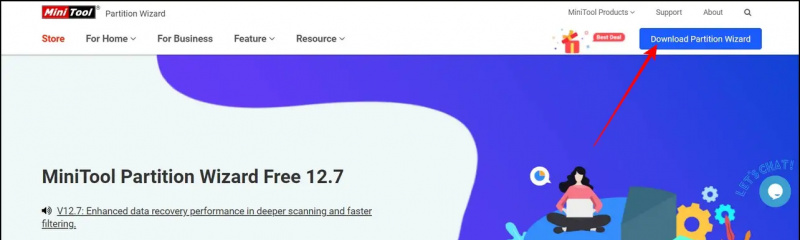 Google Nieuws of voor tips en trucs, beoordelingen van smartphones en gadgets, doe mee beepry.it
Google Nieuws of voor tips en trucs, beoordelingen van smartphones en gadgets, doe mee beepry.it